u盘格式有多种格式,其中ntfs是常见的u盘格式,可以拷贝存储更大的文件.有网友想把u盘转换成ntfs格式,但是不知道怎么把u盘格式化成ntfs.下面小编教下大家把u盘格式化ntfs格式的方法.
有时候在拷贝一些大文件的时候 , 即便u盘空间充足但如果u盘是fat格式的话 , 大于4gb的文件就提示空间不足 , 这个时候我们可以考虑将u盘转换成ntfs格式 。 那么怎么把u盘格式化成ntfs格式呢?下面小编就教下大家把u盘格式化ntfs格式的方法 。
具体步骤如下:
1、首先需要准备好U盘 , 插入到win10系统的电脑中 , 可以看到U盘可以正常显示 。
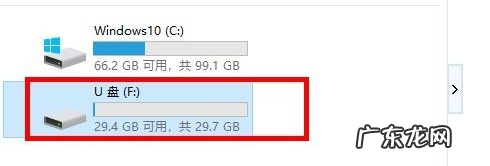
文章插图
2、右键点击U盘对应的盘符 , 选择属性 , 查看一下U盘目前的状态和属性 。

文章插图
3、这个U盘的文件系统是:FAT32的 。 我们需要将它变成NTFS的 。

文章插图
4、再次右键点击U盘的盘符 , 选择格式化 。 (注意格式化u盘之前 , 先把u盘原有的重要文件转移备份好)
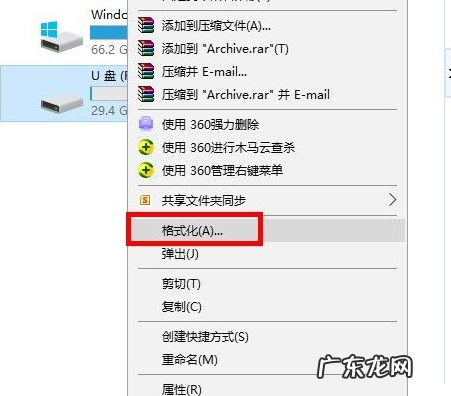
文章插图
5、在格式化弹出来的窗口中 , 将FAT32更改成NTFS , 然后就可以选择格式化了 。
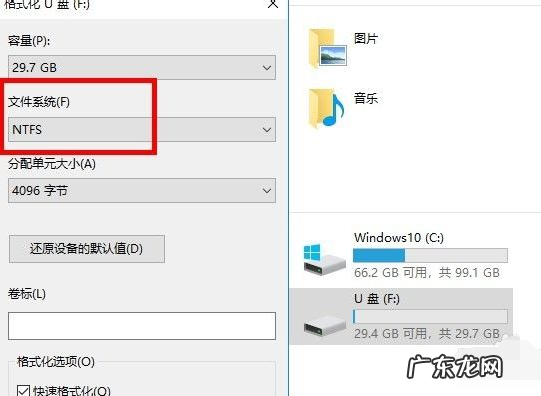
文章插图
6、最后再次回到U盘属性窗口中 , 就可以发现U盘的文件系统已经成功转换成NTFS格式了 。
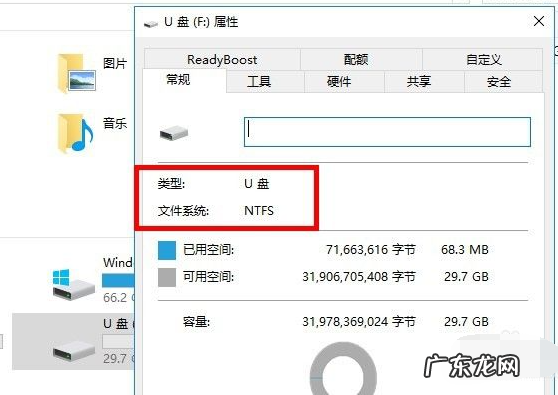
文章插图
【u盘格式化成ntfs格式 教你怎么把u盘格式化ntfs格式】以上便是把u盘格式化成ntfs格式的方法 , 有需要的小伙伴可以参照教程进行操作 。
- 大白菜u盘重装win7方法 教你自己用u盘怎样装系统
- thinkpad使用u盘重装系统 演示联想thinkpad10平板u盘重装系统教程
- 电脑系统怎么重装 u盘 口袋u盘重装系统的详细教程
- u盘系统重装win7 详细教大家u盘怎么装系统
- 怎么制作系统u盘win10 win10u盘安装系统如何操作
- 新手如何重装win10系统 怎么用u盘装win10系统教程
- win10c盘莫名其妙满了 跟大家聊聊win10c盘怎么清理到最干净
- win10怎么开软键盘 教你win10系统软键盘怎么打开
- 大白菜u盘重装win7方法 大白菜u盘装系统的步骤教程图解
- win10删除c盘无用文件 win10如何删除c盘无用文件
特别声明:本站内容均来自网友提供或互联网,仅供参考,请勿用于商业和其他非法用途。如果侵犯了您的权益请与我们联系,我们将在24小时内删除。
